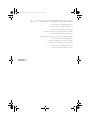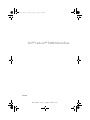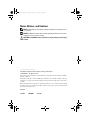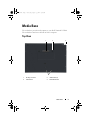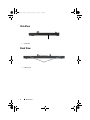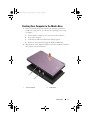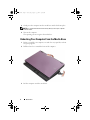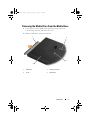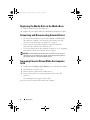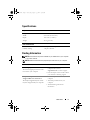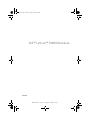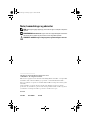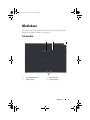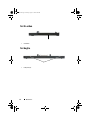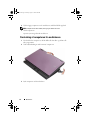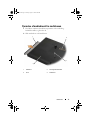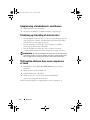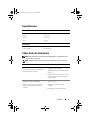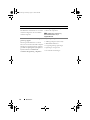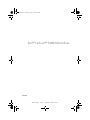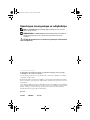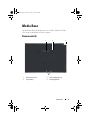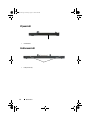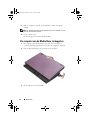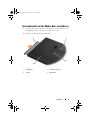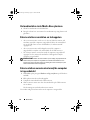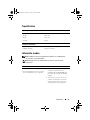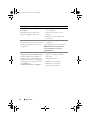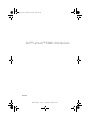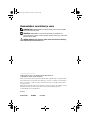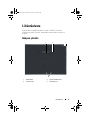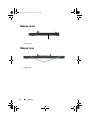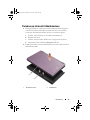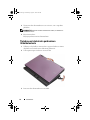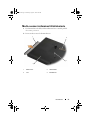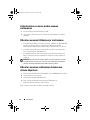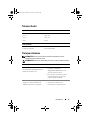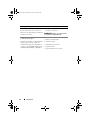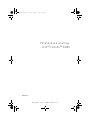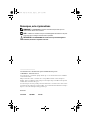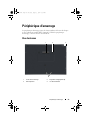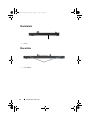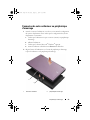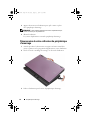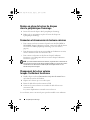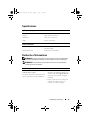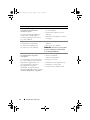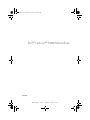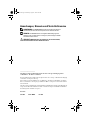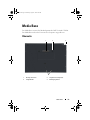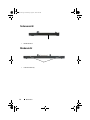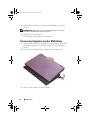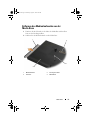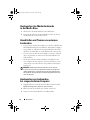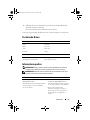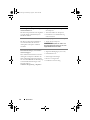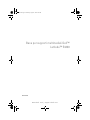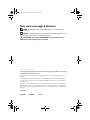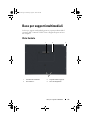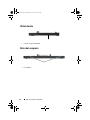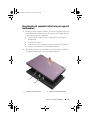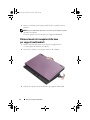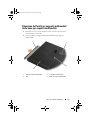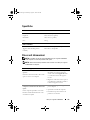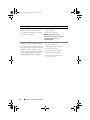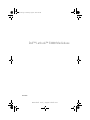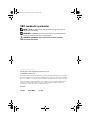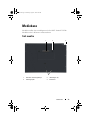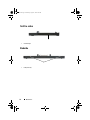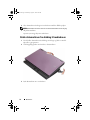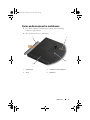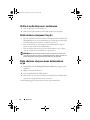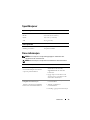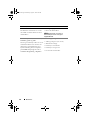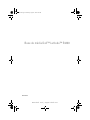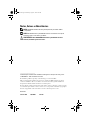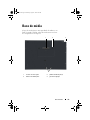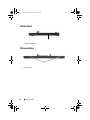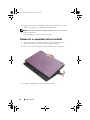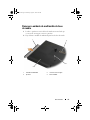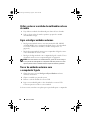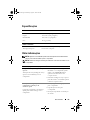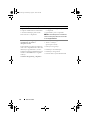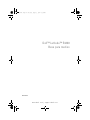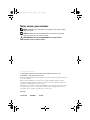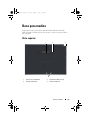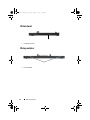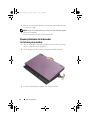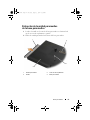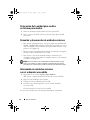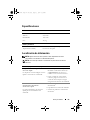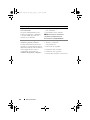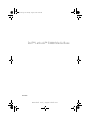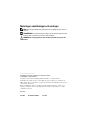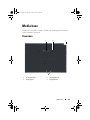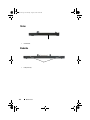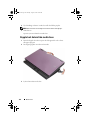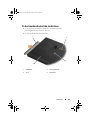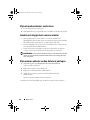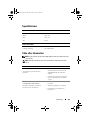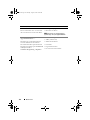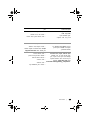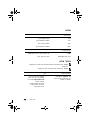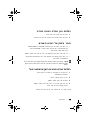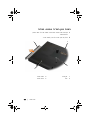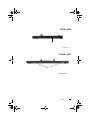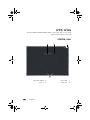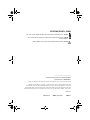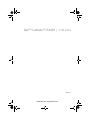Sidan laddas ...
Sidan laddas ...
Sidan laddas ...
Sidan laddas ...
Sidan laddas ...
Sidan laddas ...
Sidan laddas ...
Sidan laddas ...
Sidan laddas ...
Sidan laddas ...
Sidan laddas ...
Sidan laddas ...
Sidan laddas ...
Sidan laddas ...
Sidan laddas ...
Sidan laddas ...
Sidan laddas ...
Sidan laddas ...
Sidan laddas ...
Sidan laddas ...
Sidan laddas ...
Sidan laddas ...
Sidan laddas ...
Sidan laddas ...
Sidan laddas ...
Sidan laddas ...
Sidan laddas ...
Sidan laddas ...
Sidan laddas ...
Sidan laddas ...
Sidan laddas ...
Sidan laddas ...
Sidan laddas ...
Sidan laddas ...
Sidan laddas ...
Sidan laddas ...
Sidan laddas ...
Sidan laddas ...
Sidan laddas ...
Sidan laddas ...
Sidan laddas ...
Sidan laddas ...
Sidan laddas ...
Sidan laddas ...
Sidan laddas ...
Sidan laddas ...
Sidan laddas ...
Sidan laddas ...
Sidan laddas ...
Sidan laddas ...
Sidan laddas ...
Sidan laddas ...
Sidan laddas ...
Sidan laddas ...
Sidan laddas ...
Sidan laddas ...
Sidan laddas ...
Sidan laddas ...
Sidan laddas ...
Sidan laddas ...
Sidan laddas ...
Sidan laddas ...
Sidan laddas ...
Sidan laddas ...
Sidan laddas ...
Sidan laddas ...
Sidan laddas ...
Sidan laddas ...
Sidan laddas ...
Sidan laddas ...
Sidan laddas ...
Sidan laddas ...
Sidan laddas ...
Sidan laddas ...
Sidan laddas ...
Sidan laddas ...
Sidan laddas ...
Sidan laddas ...
Sidan laddas ...
Sidan laddas ...
Sidan laddas ...
Sidan laddas ...
Sidan laddas ...
Sidan laddas ...
Sidan laddas ...
Sidan laddas ...
Sidan laddas ...
Sidan laddas ...
Sidan laddas ...
Sidan laddas ...
Sidan laddas ...
Sidan laddas ...
Sidan laddas ...
Sidan laddas ...
Sidan laddas ...
Sidan laddas ...
Sidan laddas ...
Sidan laddas ...
Sidan laddas ...
Sidan laddas ...
Sidan laddas ...
Sidan laddas ...
Sidan laddas ...

Noteringar, anmärkningar och varningar
OBS! En notering innehåller viktig information som kan hjälpa dig att få ut mer av
din dator.
ANMÄRKNING: En anmärkning anger antingen risk för skada på maskinvara eller
förlust av data och förklarar hur du kan undvika problemet.
VARNING! En varning signalerar risk för skada på egendom eller person, eller
livsfara.
____________________
Informationen i det här dokumentet kan komma att ändras.
© 2008 Dell Inc. Med ensamrätt.
Återgivning i någon form utan skriftligt tillstånd från Dell Inc. är strängt förbjuden.
Varumärken som återfinns i denna text: Dell, DELL-logotypen och Latitude är varumärken som
tillhör Dell Inc.; Microsoft och Windows är registrerade varumärken som tillhör Microsoft Corporation
i USA och/eller andra länder.
Övriga varumärken kan användas i dokumentet som hänvisning till antingen de enheter som gör
anspråk på varumärkena eller deras produkter. Dell Inc. frånsäger sig allt ägarintresse av andra
varumärken än sina egna.
Modell PR15S
Juli 2008 Artikelnummer W002J Rev. A00

Media base 103
Media base
Media base förser Dell™
Latitude™ E4200
med mediekapacitet. Media base
ansluts till datorns undersida.
Ovansidan
1 dockningskontakt 2 frigöringsflikar (2)
3 frigöringsspak 4 kopplingskrokar
1
4
2
3
book.book Page 103 Saturday, August 2, 2008 10:03 AM
Sidan laddas ...

Media base 105
Docka datorn till media base
1
Innan du dockar datorn första gången måste operativsystemet slutföra
installationen. Så här kontrollerar du att systeminstallationen är klar:
a
Se till att datorn inte är ansluten till media base.
b
Starta datorn.
c
Kontrollera att skrivbordet i Microsoft
®
Windows
®
visas.
d
Stäng av datorn via
Start
-menyn i Windows.
2
Rikta in datorns framsida med framsidan på media base och sänk ned
datorn i media base.
1 datorns framsida 2 media base
2
1
book.book Page 105 Saturday, August 2, 2008 10:03 AM

106 Media mase
3
Tryck försiktigt in datorn i media base tills den klickar på plats.
OBS! Datorn ska bara vara avslagen när du dockar datorn första gången.
4
Starta datorn.
Operativsystemet identifierar media base.
Koppla bort datorn från media base
1
Innan du kopplar bort datorn sparar du alla öppna filer och avslutar
alla öppna program.
2
Dra frigöringsspaken mot datorns framsida.
3
Lyft ut datorn från media base.
book.book Page 106 Saturday, August 2, 2008 10:03 AM

Media base 107
Ta bort medieenheten från media base
1
Leta upp skruven i mitten av media base på samma sida som
dockningskontakten och ta bort skruven.
2
För ut medieenheten från media base.
1 medieenhet 2 dockningskontakt
3 skruv 4 media base
3
1
2
4
book.book Page 107 Saturday, August 2, 2008 10:03 AM

108 Media mase
Byta ut medieenheten i media base
1
För in medieenheten i media base.
2
Sätt tillbaka skruven på den media base som håller medieenheten på plats.
Ansluta och koppla bort externa enheter
• Om du vill ansluta en extern enhet t.ex. en CD-, CD-RW- eller
DVD/CD-RW-enhet medan datorn är avstängd, ansluter du enhetskabeln
till USB-kontakten på media base (se ”Baksida” på sidan 104).
• Om du vill koppla bort en extern enhet medan datorn är avstängd, tar du
bort enhetskabeln från USB-kontakten.
• Om du vill ansluta och koppla bort enheter medan datorn är påslagen,
se ”Byta externa enheter medan datorn är påslagen” på sidan 108.
ANMÄRKNING: Förvara externa enheter på ett säkert, torrt ställe när de inte sitter
i datorn så att de inte skadas. Undvik att utsätta dem för tryck och lägg inte tunga
saker ovanpå dem.
Byta externa enheter medan datorn är påslagen
1
Dubbelklicka på ikonen
Koppla från eller mata ut maskinvara
i Aktivitetsfältet i Windows.
2
Klicka på den enhet som du vill mata ut.
3
Koppla loss enhetskabeln från USB-kontakten.
4
Anslut den nya enheten genom att ansluta enhetskabeln till
USB-kontakten.
Operativsystemet identifierar den nya enheten.
Om datorn är lösenordsskyddad anger du ditt lösenord för att låsa upp den.
book.book Page 108 Saturday, August 2, 2008 10:03 AM

Media base 109
Specifikationer
Söka efter information
OBS! En del funktioner kanske inte är tillgängliga för media base eller datorn eller
i vissa länder.
OBS! Ytterligare information kan levereras tillsammans med media base eller
datorn.
Fysiska mått
Höjd 12,5 mm
Bredd 278,2 mm
Djup 190,5 mm
Vikt 435,8 g
Portar och kontakter
USB två USB-kompatibla kontakter med 4 stift
E-family-dockning 144-stiftskontakt
Dokument/media/etikett Innehåll
Servicekod/Expresskod
Servicekoden/expresskoden finns
på datorn.
• Använd servicekoden för att
identifiera datorn när du använder
support.dell.com
eller kontaktar
support.
• Använd expresskoden för att komma
till rätt avdelning när du kontaktar
support.
Installationsinstruktioner
och snabbreferensinformation
Installationshandbok och lathund
kan ha levererats med datorn.
• Allmänna installationsinstruktioner
för datorn
• Tekniska specifikationer för datorn
• Information om felsökning och
programvara
book.book Page 109 Saturday, August 2, 2008 10:03 AM

110 Media mase
Drivers and Utilities-mediet
Drivers and Utilities är en cd- eller dvd-
skiva som kan ha levererats med datorn.
• Ett diagnostikprogram för datorn
• Drivrutiner för datorn
OBS! Drivrutiner och dokumentations-
uppdateringar finns på support.dell.com.
Säkerhets-, myndighets-, garanti- och
supportdokumentation
Den här typen av information kan ha
levererats tillsammans med datorn.
Mer information finns på hemsidan för
Regulatory Compliance på www.dell.com
med följande adress:
www.dell.com/regulatory_compliance.
• Information om garantier
• Villkor (endast USA)
• Säkerhetsinstruktioner
• Föreskrifter
• Ergonomiinformation
• Licensavtal för slutanvändare
Dokument/media/etikett Innehåll
book.book Page 110 Saturday, August 2, 2008 10:03 AM
Sidan laddas ...
Sidan laddas ...
Sidan laddas ...
Sidan laddas ...
Sidan laddas ...
Sidan laddas ...
Sidan laddas ...
Sidan laddas ...
Sidan laddas ...
Sidan laddas ...
-
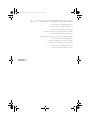 1
1
-
 2
2
-
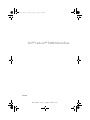 3
3
-
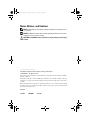 4
4
-
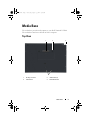 5
5
-
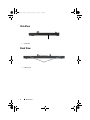 6
6
-
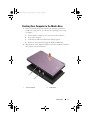 7
7
-
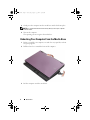 8
8
-
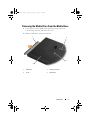 9
9
-
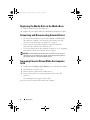 10
10
-
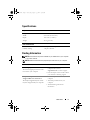 11
11
-
 12
12
-
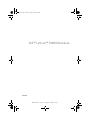 13
13
-
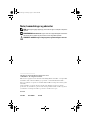 14
14
-
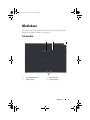 15
15
-
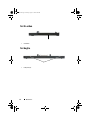 16
16
-
 17
17
-
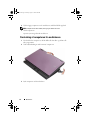 18
18
-
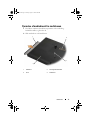 19
19
-
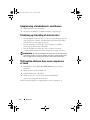 20
20
-
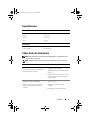 21
21
-
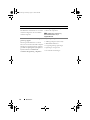 22
22
-
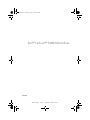 23
23
-
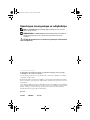 24
24
-
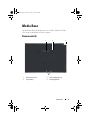 25
25
-
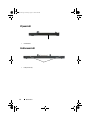 26
26
-
 27
27
-
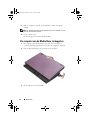 28
28
-
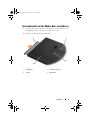 29
29
-
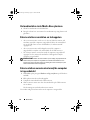 30
30
-
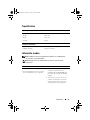 31
31
-
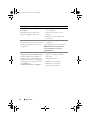 32
32
-
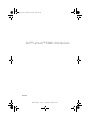 33
33
-
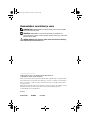 34
34
-
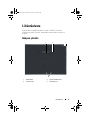 35
35
-
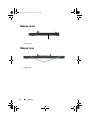 36
36
-
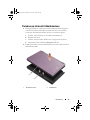 37
37
-
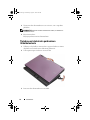 38
38
-
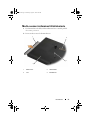 39
39
-
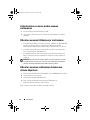 40
40
-
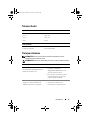 41
41
-
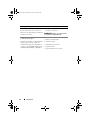 42
42
-
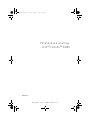 43
43
-
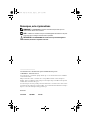 44
44
-
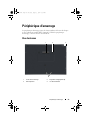 45
45
-
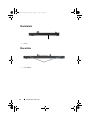 46
46
-
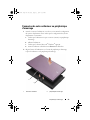 47
47
-
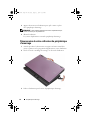 48
48
-
 49
49
-
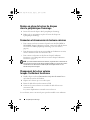 50
50
-
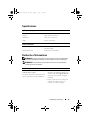 51
51
-
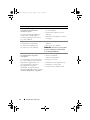 52
52
-
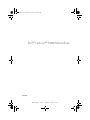 53
53
-
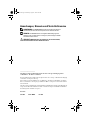 54
54
-
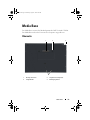 55
55
-
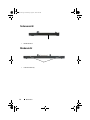 56
56
-
 57
57
-
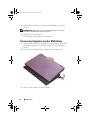 58
58
-
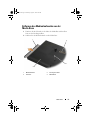 59
59
-
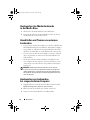 60
60
-
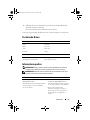 61
61
-
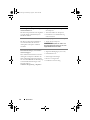 62
62
-
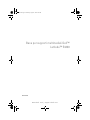 63
63
-
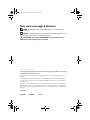 64
64
-
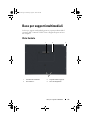 65
65
-
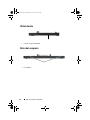 66
66
-
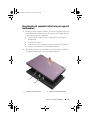 67
67
-
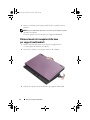 68
68
-
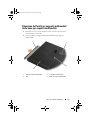 69
69
-
 70
70
-
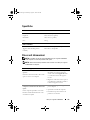 71
71
-
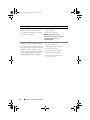 72
72
-
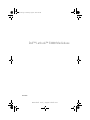 73
73
-
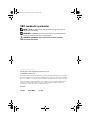 74
74
-
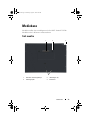 75
75
-
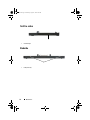 76
76
-
 77
77
-
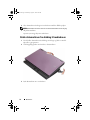 78
78
-
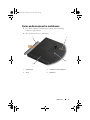 79
79
-
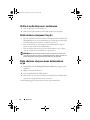 80
80
-
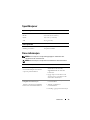 81
81
-
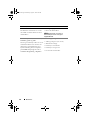 82
82
-
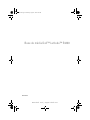 83
83
-
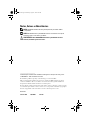 84
84
-
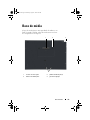 85
85
-
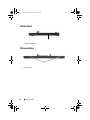 86
86
-
 87
87
-
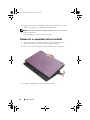 88
88
-
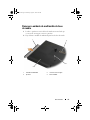 89
89
-
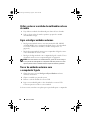 90
90
-
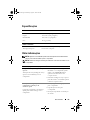 91
91
-
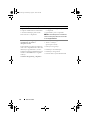 92
92
-
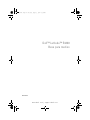 93
93
-
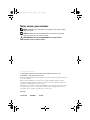 94
94
-
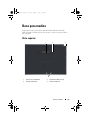 95
95
-
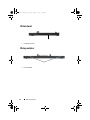 96
96
-
 97
97
-
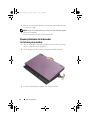 98
98
-
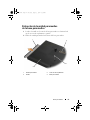 99
99
-
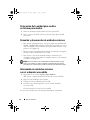 100
100
-
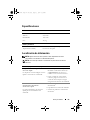 101
101
-
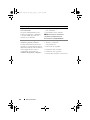 102
102
-
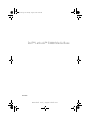 103
103
-
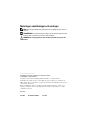 104
104
-
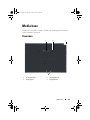 105
105
-
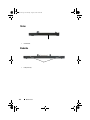 106
106
-
 107
107
-
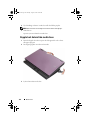 108
108
-
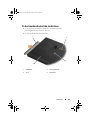 109
109
-
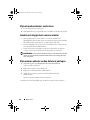 110
110
-
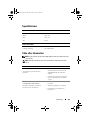 111
111
-
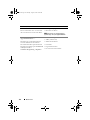 112
112
-
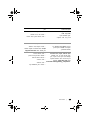 113
113
-
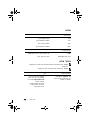 114
114
-
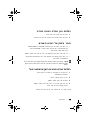 115
115
-
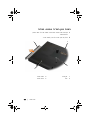 116
116
-
 117
117
-
 118
118
-
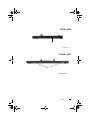 119
119
-
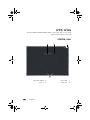 120
120
-
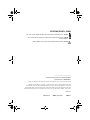 121
121
-
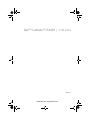 122
122
på andra språk
- italiano: Dell Latitude E4200 Manuale del proprietario
- español: Dell Latitude E4200 El manual del propietario
- Deutsch: Dell Latitude E4200 Bedienungsanleitung
- português: Dell Latitude E4200 Manual do proprietário
- français: Dell Latitude E4200 Le manuel du propriétaire
- English: Dell Latitude E4200 Owner's manual
- dansk: Dell Latitude E4200 Brugervejledning
- suomi: Dell Latitude E4200 Omistajan opas
- Nederlands: Dell Latitude E4200 de handleiding